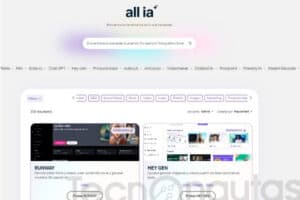Al copiar o importar datos de texto en una hoja de cálculo de Excel, la hoja de cálculo ocasionalmente retiene espacios adicionales además del contenido que ha insertado. Normalmente, la función TRIM por sí sola puede eliminar estos espacios no deseados, ya sea que se encuentren entre palabras o al principio o al final de una cadena de texto. Sin embargo, en ciertas situaciones, TRIM no puede hacer el trabajo.
En una computadora, un espacio entre palabras no es un área en blanco sino un carácter, y hay más de un tipo de carácter de espacio. Un carácter de espacio comúnmente utilizado en las páginas Web que TRIM no eliminará es el espacio no desocupado .
Si ha importado o copiado datos de páginas Web, es posible que no pueda eliminar los espacios adicionales con la función TRIM si son creados por espacios no desmarcados.
Índice de contenidos
No romper vs. Espacios Regulares
Los espacios son caracteres y cada carácter está referenciado por su valor de código ASCII.
ASCII significa American Standard Code for Information Interchange-un estándar internacional para caracteres de texto en entornos informáticos que crea un conjunto de códigos para 255 caracteres y símbolos diferentes utilizados en programas informáticos.
El código ASCII para un espacio sin fisuras es 160 . El código ASCII para un espacio regular es 32 .
La función TRIM sólo puede eliminar espacios que tengan un código ASCII de 32.
Remoción de espacios sin rotura
Elimine los espacios no quebradizos de una línea de texto utilizando las funciones TRIM, SUBSTITUTE y CHAR.
Debido a que las funciones SUBSTITUTE y CHAR están anidadas dentro de la función TRIM, la fórmula se escribirá en la hoja de trabajo en lugar de utilizar los cuadros de diálogo de las funciones para introducir los argumentos.
- Copiar la línea de texto de abajo, que contiene varios espacios sin ruptura entre las palabras espacios sin ruptura y espacios, en la celda D1:
- Clic en la celda D3-esta celda es donde se ubicará la fórmula para eliminar esos espacios.
- Escribir la siguiente fórmula en la celda D3: =TRIM(SUBSTITUTE(D1,CHAR(160),CHAR(32)))
y pulse la tecla Enter en el teclado. La línea de texto Eliminando los espacios que no rompen en Excel debe aparecer en la celda D3 sin los espacios extra entre las palabras.
- Clic en la celda D3 para mostrar la fórmula completa, la cual aparece en la barra de fórmulas encima de la hoja de trabajo.
Cómo funciona la fórmula
Cada función anidada realiza una tarea específica:
- la función CHAR se utiliza para introducir los códigos ASCII para los dos espacios diferentes en la fórmula-160 y 32
- la función SUBSTITUTE reemplaza o sustituye todos los espacios sin romper entre las palabras por espacios regulares
- la función TRIM elimina los espacios regulares adicionales entre palabras para que la sentencia aparezca normalmente en la hoja de trabajo
Consideraciones
Si TRIM no puede realizar el trabajo, es posible que tenga otros problemas además de los espacios sin romper, especialmente si está trabajando con material de origen original renderizado en HTML. Cuando pegue el material en Excel, péguelo como texto plano para quitar el formato de fondo de la cadena y eliminar el formato especial como los caracteres que se muestran como blanco sobre blanco, que se ve como un espacio, pero no lo es. Compruebe también si hay tabulaciones incrustadas, que pueden sustituirse utilizando la misma fórmula que la anterior, pero sustituyendo el código ASCII 160 por 9.
SUBSTITUTE es útil para reemplazar cualquier código ASCII por otro.